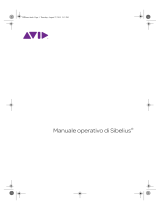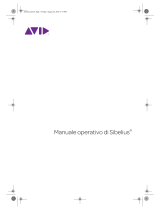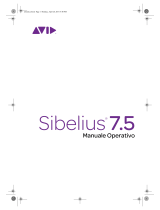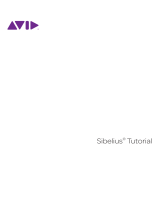La pagina si sta caricando...

Versione 2023 per Windows®
Manuale Utente
Copyright PG Music Inc.1989-2023. Tutti i diritti riservati.

Accordo di licenza PG Music Inc.
2
Accordo di licenza PG Music Inc.
LEGGI CON ATTENZIONE LE SEGUENTI CLAUSOLE E CONDIZIONI PRIMA DI COMPLETARE L'INSTALLAZIONE DI
QUESTO SOFTWARE. L'UTILIZZO DEL SOFTWARE INDICA LA TUA ACCETTAZIONE DELLE SEGUENTI CLAUSOLE E
CONDIZIONI.
LICENZA
A. Il programma può essere utilizzato solo su una singola macchina.
B. Puoi trasferire il programma e la licenza ad un'altra parte se l'altra parte concorda di accettare i termini di questo accordo. Se trasferisci
il programma, devi trasferire tutte le copie, sia in forma stampata che in formato elettronico, alla stessa parte o distruggere tutte le
copie non trasferite. Questo include tutte le modifiche e/o le parti del programma contenute in altri programmi.
C. Puoi ricevere il programma in più di un supporto. Indipendentemente dal tipo o dalla dimensione dei supporti che ricevi, puoi installare
o utilizzare il programma su una sola macchina.
D. Il programma (che include qualsiasi immagine, “applet”, fotografie, animazioni, video, audio, musica e testo incorporati nel
programma) è proprietà di PG Music Inc. o dei suoi fornitori ed è protetto dalle leggi sui diritti d'autore internazionali e dai
provvedimenti dei trattati internazionali.
Non ti è permesso utilizzare, copiare o trasferire il programma o qualunque copia, modifica, parte incorporata nel programma, in tutto o in
parte, se non come espressamente permesso in questa licenza. Se trasferisci il possesso di qualsiasi copia, modifica o parte incorporata nel
programma a un'altra parte, la tua licenza sarà automaticamente annullata.
Alcuni programmi come Band-in-a-Box hanno una funzione “server” (incluso il programma BandInABoxServer.exe) per permettere la
connessione di un “client” (versione client mobile di Band-in-a-Box su iPhone o altro dispositivo mobile) . Tu hai la sola licenza per
collegare la funzione Server (incluso il programma BandInABoxServer.exe) a client in cui si possiede una regolare licenza per il software
client che viene collegato, non a client o software Server in proprietà o concessi in licenza da terzi. Ciò vale anche per tutti gli altri
prodotti PG Music (RealBand ecc) con un tipo di connessione simile tra un programma server e un client.
LIMITAZIONE DI RESPONSABILITA
La responsabilità di PG Music Inc. e il tuo rimedio esclusivo saranno:
A. La sostituzione di qualsiasi mezzo o supporto non rispondente alla “Garanzia Limitata” di PG Music Inc. che venga restituito a PG
Music Inc. o ad un rivenditore autorizzato di PG Music Inc., con una copia della ricevuta di acquisto.
B. Se PG Music Inc. o il rivenditore autorizzato non saranno in grado di consegnare articoli sostitutivi liberi da difetti dei materiali o di
fabbricazione, puoi annullare questo accordo e il tuo denaro ti sarà rimborsato.
In nessun caso PG Music Inc. sarà responsabile verso di te per qualsiasi danno, compresi ma non limitandosi ad utili persi, risparmi persi
o altri danni fortuiti o conseguenti all'uso o all'incapacità di utilizzare tale programma, anche se. PG Music. Inc o un rivenditore
autorizzato PG Music Inc. sarà stato informato sulla possibilità di tali danni o di qualsiasi richiesta di qualsiasi altra parte.
AVVISO AI CLIENTI
Il seguente paragrafo si applica allo strumento di video join (vjt.exe, vjt_ffmpeg.exe e altri file nella cartella \Data\VJT) che possono
essere compresi in questa installazione. L’Avviso è richiesto per la licenza concessa ai sensi degli articoli 2.1 e 2.6 e per le vendite ai
Clienti Licenziatari del codec. Come condizione della licenza concessa ai sensi dell'articolo 2.6 e della licenza concessa a un licenziatario
di codec per effettuare vendite ai clienti del licenziatario di codec, il licenziatario accetta di fornire a qualsiasi parte che riceve un prodotto
AVC dal licenziatario che esercita tali diritti di licenza il seguente avviso: QUESTO PRODOTTO È CONCESSO IN LICENZA SOTTO
LA LICENZA DI PORTAFOGLIO DI BREVETTO AVC. TALE LICENZA SI ESTENDE A QUESTO PRODOTTO SOLO E SOLO
NELLA MISURA DELLE ALTRE COMUNICAZIONI CHE POSSONO ESSERE INCLUSE NEL PRESENTE DOCUMENTO. LA
LICENZA NON SI ESTENDE AD ALTRI PRODOTTI INDIPENDENTEMENTE DAL FATTO CHE QUESTI SIANO O MENO
INCLUSI CON QUESTO PRODOTTO CONCESSO IN LICENZA IN UN UNICO ARTICOLO. QUESTO PRODOTTO È
CONCESSO IN LICENZA AI SENSI DELLA LICENZA DI PORTFOLIO DI BREVETTO AVC PER L'USO PERSONALE DI UN
CONSUMATORE PER UTILIZZI IN CUI LO STESSO NON RICEVE REMUNERAZIONE PER (i) CODIFICARE IL VIDEO IN
CONFORMITÀ CON LO STANDARD AVC (“AVC VIDEO”) E/O (ii ) DECODIFICARE AVC VIDEO CODIFICATI DA UN
CONSUMATORE IMPEGNATO IN UN'ATTIVITÀ PERSONALE E/O OTTENUTO DA UN FORNITORE VIDEO AUTORIZZATO
A FORNIRE VIDEO AVC. NESSUNA LICENZA È CONCESSA O SARÀ IMPLICITA PER QUALSIASI ALTRO UTILIZZO.
INFORMAZIONI AGGIUNTIVE POSSONO ESSERE OTTENUTE DA MPEG LA, L.L.C. VEDI HTTPS://WWW.MPEGLA.COM.
Il seguente paragrafo si applica allo strumento di video join (vjt.exe, vjt_ffmpeg.exe e altri file nella cartella \Data\VJT) che può essere
incluso con questa installazione. Lo strumento di unione video “VJT” è concesso in licenza all'utente finale come licenza limitata, non
esclusiva e non trasferibile per eseguire una copia della versione del codice oggetto del software x264 su una macchina, dispositivo o
strumento esclusivamente come integrato nel Prodotto Integrato. Se il Prodotto Integrato è concesso in licenza per uso concorrente o di
rete, l'Utente finale potrebbe non consentire più del numero massimo di utenti autorizzati ad accedere e utilizzare il Software x264
contemporaneamente. L'Utente finale può effettuare copie del Prodotto integrato solo a scopo di backup e archiviazione. È vietato
all'utente finale: (a) copiare il prodotto integrato e/o il software x264 su qualsiasi rete pubblica o distribuita; (b) utilizzare il software x264
per operare in o come time-sharing, outsourcing, service bureau, fornitore di servizi applicativi o ambiente di provider di servizi gestiti;
(c) utilizzare il software x264 come applicazione standalone o per qualsiasi altro scopo diverso da quello integrato nel Prodotto Integrato;
(d) modifica di eventuali avvisi sui diritti di proprietà che appaiono nel software x264 o nel Prodotto integrato; o (e) modifica del software
x264. L'Utente finale può trasferire la licenza concessa dall'EULA solo se (a) l'Utente finale rispetta qualsiasi termine di trasferimento
imposto dal Licenziatario e consegna tutte le copie del Prodotto Integrato al cessionario insieme all'EULA; (b) il cessionario accetta i
termini e le condizioni dell'EULA come condizione per qualsiasi trasferimento; e (c) la licenza dell'Utente Finale per l'uso del Prodotto
Integrato si interrompe al momento del trasferimento. L'Utente Finale deve rispettare tutte le leggi e i regolamenti sull'esportazione
applicabili. In caso di risoluzione dell'EULA, l'Utente finale è tenuto a distruggere immediatamente tutte le copie del Prodotto Integrato e
del software x264 al termine dell'EULA.
Questo programma può includere strumenti di video join (vjt.exe, vjt_ffmpeg.exe e altri file nella cartella \Data\VJT). Il programma
utilizza FFmpeg sotto LGPLv2.1, che può essere studiato qui: https://www.gnu.org/licenses/old-licenses/lgpl-2.1.html. Il software
FFmpeg non è di proprietà di PG Music e le informazioni sulla proprietà sono disponibili su www.ffmpeg.org.
MARCHI

Accordo di licenza PG Music Inc.
3
Band-in-a-Box®, Band-in-a-Box for Bozos®, CloudTracks™, CopyMe®, GuitarStar®, JazzU®, PG Music®, PowerTracks Pro®,
RealBand®, RealDrums®, RealSolos™, e RealTracks® sono marchi registrati di PG Music Inc. negli Stati Uniti, nel Canada e in altri
paesi. Microsoft® e Windows® sono entrambi marchi registrati di Microsoft Corporation negli Stati Uniti e/o in altri paesi. Apple®, il
logo Apple, Macintosh®, Mac®, Panther®, Powe Mac®, QuickTime®, Tiger, e TrueType® sono marchi di Apple Computer, Inc.,
registrati negli U.S. e altri paesi. IBM® è il marchio registrato di IBM Corporation. Roland® e il Logo “Roland”, EDIROL® e il logo
“EDIROL”, GS® e il logo “GS”, sono marchi registrati e il logo “MIDI2”, EDIROL Virtual Sound Canvas Multi Pack, VSC-MP1tm sono
marchi di Roland Corporation. ASIO è un marchio ed un software di Steinberg Media Technologies GmbH. VST è un marchio di
Steinberg Media Technologies GmbH. Fretlight® è un marchio di Optek Music Systems, Inc. Altre marche e i loro prodotti sono marchi o
marchi registrati dei loro relativi titolari e dovrebbero essere trattati di conseguenza.
BREVETTI
Band-in-a-Box® è coperto dal Brevetti US 5990407, 8097801, 8581085, e 8680387.
Band-in-a-Box®, RealBand® e altri software PG Music utilizzano “élastique Pro V3 by zplane.development” come motore di stiramento
del tempo e del tono, “élastique Tune V1 by zplane.development” come motore di editing del Tono monofonico e “Harmony addon V1
by zplane.development” per l'élastique Tune Engine.
Alcune conversioni audio usano libsndfile. Libsndfile è concesso in licenza con LPGL. Carattere degli accordi BeStPlain - © 2016 di
Bernhard Steuber CDS Design GmbH https://cdsdesign.de. Caratteri per gli accordi RealScore e BigBand - Copyright © 2014 di Nor
Eddine Bahha https://norfonts.ma.
Stampato in Canada

Indice
4
Indice
ACCORDO DI LICENZA PG MUSIC INC. ....................................................................................................................... 2
INDICE .................................................................................................................................................................................... 4
CAPITOLO 1: BENVENUTI IN BAND-IN-A-BOX®! ....................................................................................................... 7
Installazione di Band-in-a-Box per Windows®...................................................................................................................... 7
Impostazioni MIDI ................................................................................................................................................................ 8
Impostazioni Audio ............................................................................................................................................................. 10
CAPITOLO 2: INIZIO VELOCE ....................................................................................................................................... 15
Passo 1 - Inserire gli Accordi .............................................................................................................................................. 15
Passo 2 - Scegliere uno stile ................................................................................................................................................ 15
Passo 3 - Suonate il vostro pezzo! ....................................................................................................................................... 16
Browser delle funzioni......................................................................................................................................................... 17
CAPITOLO 3: BAND-IN-A-BOX 2023 .............................................................................................................................. 18
Band-in-a-Box 2023 per Windows® è arrivato! ................................................................................................................. 18
Caratteristiche e aggiunte di Band-in-a-Box 2023............................................................................................................... 18
Nuovi contenuti aggiuntivi disponibili per Band-in-a-Box 2023 ........................................................................................ 18
Riepilogo delle nuove funzionalità ...................................................................................................................................... 22
Esercitazione rapida ............................................................................................................................................................. 26
CAPITOLO 4: LO SCHERMO PRINCIPALE ................................................................................................................. 48
Panoramica dello schermo principale .................................................................................................................................. 48
Barra di stato ....................................................................................................................................................................... 49
Pulsanti di Traccia ............................................................................................................................................................... 49
Barre degli strumenti ........................................................................................................................................................... 52
Barra Avanzamento ............................................................................................................................................................. 56
Mixer ................................................................................................................................................................................... 56
Foglio Accordi ..................................................................................................................................................................... 60
CAPITOLO 5: SUONARE I BRANI .................................................................................................................................. 67
Apertura File ........................................................................................................................................................................ 67
Impostazioni Globali ........................................................................................................................................................... 72
Cambia lo stile ..................................................................................................................................................................... 74
Suonare/Mettere in Pausa/Fermare i Brani .......................................................................................................................... 76
Comandi rapidi per la Ripetizione ciclica ............................................................................................................................ 86
Cambiare Strumento MIDI .................................................................................................................................................. 89
Aggiungiamo Strumenti Reali – RealDrums e RealTracks ................................................................................................. 94
Aggiungere un SuperTrack MIDI ........................................................................................................................................ 96
Il Direttore ........................................................................................................................................................................... 98
Il Jukebox .......................................................................................................................................................................... 101
CAPITOLO 6: CREARE UN BRANO ............................................................................................................................. 103
Create i vostri pezzi ........................................................................................................................................................... 103
Inserimento Accordi .......................................................................................................................................................... 104
Applicazione Stili .............................................................................................................................................................. 119
Aggiungi un SuperTrack MIDI ......................................................................................................................................... 129
Uso di RealTracks nei brani .............................................................................................................................................. 130
UserTracks ......................................................................................................................................................................... 132
Uso dei RealDrums nei brani ............................................................................................................................................. 133
Assegnare Tracce MIDI Custom ....................................................................................................................................... 134
Aggiungere Loops ............................................................................................................................................................. 135
Uso delle Tracce Utilità ..................................................................................................................................................... 136
Impostazioni Traccia e Azioni ........................................................................................................................................... 137
Aggiungere Testi basati sulle Misure ................................................................................................................................ 139
Aggiungere una melodia – MIDI e/o Audio ...................................................................................................................... 140
Aggiungere un Assolo - “Il Solista” .................................................................................................................................. 144
Brani automatici - “il Melodista” ...................................................................................................................................... 145
Funzioni Modifica del Brano ............................................................................................................................................. 146
Visualizzare e stampare la notazione ................................................................................................................................. 152
Finestra dello spartito principale di notazione ................................................................................................................... 152
Salvare i Brani ................................................................................................................................................................... 153
CAPITOLO 7: REALTRACKS E REALDRUMS .......................................................................................................... 165
RealTracks ......................................................................................................................................................................... 165
RealDrums ......................................................................................................................................................................... 183
UserTracks ......................................................................................................................................................................... 189
Controlli Audio per RealTracks e per RealDrums ............................................................................................................. 193

Indice
5
CAPITOLO 8: NOTAZIONE E STAMPA ..................................................................................................................... 195
Esplorare la Finestra Notazione ........................................................................................................................................ 195
Modo di Notazione Standard ............................................................................................................................................ 197
Modo Notazione Modificabile .......................................................................................................................................... 197
Modo di notazione Rullo di Piano .................................................................................................................................... 203
Opzioni Finestra della notazione ...................................................................................................................................... 204
Finestra dello Spartito ....................................................................................................................................................... 208
Testi .................................................................................................................................................................................. 213
Stampa .............................................................................................................................................................................. 217
CAPITOLO 9: CARATTERISTICHE DI MUSICA AUTOMATICA ......................................................................... 222
Il Creatore di Medley ........................................................................................................................................................ 222
Brani automatici - “il Melodista” ...................................................................................................................................... 222
Introduzione automatica -- Introduzioni di brano ............................................................................................................. 224
Generazione automatica del Titolo di brano ..................................................................................................................... 225
Generatore Automatico di Colonna Sonora ...................................................................................................................... 225
Generazione di assolo automatica -- “il Solista” ............................................................................................................... 226
Divisione automatica delle mani per pianoforte ............................................................................................................... 230
Assolo di chitarra automatici -- “il Chitarrista” ................................................................................................................ 230
Abbellimenti automatici -- “l'Abbellitore” ....................................................................................................................... 231
CAPITOLO 10: LAVORARE CON MIDI ...................................................................................................................... 234
Registrare dal vivo in tempo reale .................................................................................................................................... 234
Immissione manuale delle note ......................................................................................................................................... 235
Registrazione con il magico aiutante della tastiera ........................................................................................................... 235
Sequencer di melodia/solista............................................................................................................................................. 236
Importazione dei file MIDI ............................................................................................................................................... 238
Opzioni aggiuntive per le tracce di melodia/solista .......................................................................................................... 239
Modifica della traccia MIDI ............................................................................................................................................. 240
Finestra del Rullo di Pianoforte ........................................................................................................................................ 242
CAPITOLO 11: LAVORARE CON L'AUDIO ............................................................................................................... 252
Informazioni sui file audio Band-in-a-Box ....................................................................................................................... 252
Importa file Audio ............................................................................................................................................................ 253
Registrazione Audio ......................................................................................................................................................... 253
Genera Voce Sintetica ...................................................................................................................................................... 255
Finesta di Modifica Audio ................................................................................................................................................ 256
Automazione Volume ....................................................................................................................................................... 259
Analizzatore degli Accordi Audio Trova Accordi Audio ................................................................................................. 259
Armonie Audio ................................................................................................................................................................. 261
Applicare Plug-In audio .................................................................................................................................................... 262
CAPITOLO 12: TUTORI, MAGICI AIUTANTI E SUPPORTI EDUCATIVI ........................................................... 263
Finestra Video ................................................................................................................................................................... 263
Funzione di Tempo “Woodshed” ...................................................................................................................................... 263
Magico Aiutante degli Accordi MIDI: l’interpretazione degli accordi da un file MIDI ................................................... 264
Finestra di esercizi ............................................................................................................................................................ 267
Tutore per l’addestramento dell’orecchio ......................................................................................................................... 268
Giochi per l’addestramento dell’ orecchio! ...................................................................................................................... 269
Magico aiutante Vocale .................................................................................................................................................... 270
Tutore degli Accordi della Chitarra Ritmica ..................................................................................................................... 272
La Finestra della Chitarra ................................................................................................................................................. 273
La Finestra del Grande Pianoforte .................................................................................................................................... 277
Finestra dinamica 3D del kit di batteria ............................................................................................................................ 278
Interruzione Accordi ......................................................................................................................................................... 280
Generatore di Scale ........................................................................................................................................................... 280
CAPITOLO 13: STRUMENTI, PROGRAMMI DI UTILITÀ, APPS .......................................................................... 281
Install Manager ................................................................................................................................................................. 281
Trova File ......................................................................................................................................................................... 281
Modalità Plug-In DAW .................................................................................................................................................... 282
CoyoteWT ........................................................................................................................................................................ 284
Accordatore di Chitarra .................................................................................................................................................... 285
Accordatura Generale ....................................................................................................................................................... 286
Monitor MIDI ................................................................................................................................................................... 286
Supporto Fretlight® ........................................................................................................................................................... 287
Supporto TranzPort® Telecomando a distanza ................................................................................................................. 288
BB Remote........................................................................................................................................................................ 289
Band-in-a-Box per l’iPhone .............................................................................................................................................. 290

Indice
6
CAPITOLO 14: FUNZIONI PROGRAMMABILI DALL'UTENTE ............................................................................ 293
Il Creatore di Stili .............................................................................................................................................................. 293
Il Mago degli Stili Creare Stile da un File MIDI ............................................................................................................... 313
Creare stili RealDrums ...................................................................................................................................................... 316
Il Generatore di Armonia ................................................................................................................................................... 331
L'Editor di Solista .............................................................................................................................................................. 333
Il Melodista ........................................................................................................................................................................ 336
L'Editor di Chitarrista ........................................................................................................................................................ 337
CAPITOLO 15: RIFERIMENTI ...................................................................................................................................... 339
Descrizioni dei menu di Band-in-a-Box ............................................................................................................................ 339
Menu File .......................................................................................................................................................................... 339
Menu Modifica .................................................................................................................................................................. 342
Menu Opzioni .................................................................................................................................................................... 344
Menu Esegui ...................................................................................................................................................................... 352
Menu Melodia ................................................................................................................................................................... 353
Menu Solista ...................................................................................................................................................................... 355
Menu Audio ....................................................................................................................................................................... 357
Menu Armonia................................................................................................................................................................... 358
Menu Finestra .................................................................................................................................................................... 359
Menu Aiuto ........................................................................................................................................................................ 360
Comandi da Tastiera Tasti Rapidi ..................................................................................................................................... 361
Elenco di accordi ............................................................................................................................................................... 366
File e cartelle Band-in-a-Box ............................................................................................................................................ 367
PG MUSIC INC. ................................................................................................................................................................. 369
INDICE ................................................................................................................................................................................ 370
MODULO DI REGISTRAZIONE PG MUSIC ............................................................................................................... 377

Capitolo 1: Benvenuti in Band-in-a-Box®!
7
Capitolo 1: Benvenuti in Band-in-a-Box®!
Congratulazioni per il vostro acquisto di Band-in-a-Box, il programma preferito da musicisti, studenti e compositori di tutto
il mondo. Buon divertimento!
Che cos’è Band-in-a-Box
Band-in-a-Box è un programma di accompagnamento automatico intelligente per il vostro computer
multimediale. Potete ideare e suonare molti spunti musicali e passare da “niente”alla “musica” in
pochissimo tempo. È il vostro gruppo musicale, pronto per fare musica con voi ogni volta che volete.
È facilissimo usare Band-in-a-Box!
Dovete solo inserire gli accordi di qualsiasi brano usando i normali simboli (come C, Fm7b, o C13b9), scegliere uno stile
musicale tra le centinaia disponibili e cliccare sul pulsante [Suona]. Band-in-a-Box farà il resto, generando automaticamente
un arrangiamento professionale completo di pianoforte, basso, percussioni, chitarra e archi o corni in un ampia varietà di
stili e generi musicali più tracce audio live con RealDrums e Real Tracks.
E non è tutto…
Band-in-a-Box è uno strumento di composizione musicale potente e creativo. Il programma si presta a sperimentare,
esplorare e sviluppare rapidamente le vostre idee musicali dandovi un feedback pressoché immediato. Negli anni sono state
aggiunte molte funzioni a Band-in-a-Box -- notazione, testi, 16 canali di Multitracce MIDI, Armonie, un Creatore di Stili
programmabile e una finestra di Direttore per il controllo dell'esecuzione dal vivo, il creatore di Medley, e i Multistile che
usano fino a 24 variazioni. Il Solista e il Melodista sono due caratteristiche “intelligenti” di grande rilievo. Il solista può
generare assolo di qualità professionale su qualsiasi progressione di accordi. Il Melodista può creare brani ex novo con
accordi, melodie, introduzioni, assolo, RealDrums e persino un titolo (magari un po’ buffo!), dando vera vita
all’arrangiamento di Band-in-a-Box. Potrete anche registrare le vostre UserTracks e Band-in-a-Box le suonerà proprio come
se fossero RealTracks. Usa i SuperTrack MIDI per le tracce MIDI che sembreranno “real”, e che puoi modificare e
arrangiare. e il Magico Aiutante degli Accordi è addirittura in grado di interpretare ed estrarre gli accordi dalle registrazioni
audio o dai file MIDI!
L'inclusione di caratteristiche audio digitali rende Band-in-a-Box lo strumento perfetto per creare, suonare e registrare la
vostra musica usando MIDI, voci e strumenti musicali acustici. Band-in-a-Box può anche registrare uno strumento musicale
acustico o una voce da aggiungere alla composizione, con l'elaborazione di effetti audio attraverso DirectX. Le armonie
audio trasformeranno la traccia audio in più parti di armonia o regoleranno il tono in base alla traccia della Melodia di Band-
in-a-Box. Utilizzate la finestra Mixer per selezionare le parti, impostare i livelli, e creare un mix finale ben fatto.
Potete stampare la vostra creazione appena terminata o salvarla come file grafico per la pubblicazione su web o inviarla per
posta elettronica a un amico. E quando siete pronti per far sentire la vostra composizione, potete masterizzarla direttamente
su un CD audio. O salvare la vostra composizione in Windows® Media Format (o qualsiasi tipo di file vi interessa), per un
file “pronto per Internet “.
Vi divertirete ancor più creando divertenti medley,, suonando i vostri elenchi di canzoni preferite nel Jukebox Band-in-a-
Box e cantando con i vostri file Karaoke con la grafica CDG.
Cominciamo!
Questa guida vi farà produrre della grande musica con Band-in-a-Box in pochi minuti. Cominciamo con la procedura di
installazione guidata.
Installazione di Band-in-a-Box per Windows®
Requisiti minimi di sistema
Windows® 7 / 8 / 10 / 11 (32 o 64-bit).
2 GB minimo di RAM consigliati
Processore con frequenza minima di 1 GHz (si consiglia 2 GHz e più multicore)
Lo Spazio su disco richiesto per l'installazione dipende principalmente da quanti RealTracks Sets installate.
- Un'installazione completa di Band-in-a-Box Pro, di RealBand, e di tutti i RealTracks inclusi, richiede circa 30 GB di
spazio su disco rigido.
- Un'installazione completa di Band-in-a-Box MegaPAK, di RealBand 2020, e di tutti i RealTracks inclusi, richiede circa 40
GB di spazio su disco rigido.
- Se avete RealTracks Set aggiuntivo, serviranno da 100 MB a 350 MB per set in media.
- Se avete Video RealTracks Set aggiuntivo, serviranno da 2 GB per set in media.
- Un'installazione completa di Band-in-a-Box©, RealBand, e tutti i RealTracks disponibili richiede circa 170 GB di spazio su
disco rigido.
Risoluzione schermo minima 1024 x 768 (1360 x 768 raccomandata)
Porta USB per le versioni Megapak o Pro su Memoria Flash.
Porta USB per le versioni UltraPAK, UltraPAK+, o Audiophile Edition su Disco Rigido Esterno.
È richiesta una sorgente audio MIDI. Andranno bene una scheda audio, una tastiera MIDI, un modulo sonoro MIDI, o un
sintetizzatore software.
La connessione Internet è raccomandata per l’attivazione e gli aggiornamenti del programma.

Capitolo 1: Benvenuti in Band-in-a-Box®!
8
Installazione del programma
Utilizzate uno qualunque dei tre metodi che seguono per installare i file di programma nella directory Band-in-a-Box. Per
default questa è C:\bb; potete comunque scegliere un'altra ubicazione. Se hai una versione precedente di Band-in-a-Box
installata sul tuo computer, dovresti installare i file nella tua directory Band-in-a-Box che già esiste.
Installazione dai file del programma di installazione scaricato
Se hai ordinato la consegna elettronica, scarica tutti i file di installazione dal link fornito. Fare doppio clic su ciascun file per
eseguire il programma di installazione.
Puoi anche utilizzare Install Manager con un clic per scaricare e installare l'intero pacchetto del tuo ordine. Questa è
un'alternativa molto più semplice al download manuale e all'installazione di tutti i file singolarmente elencati nella pagina "I
miei prodotti" nel tuo account. Ciò è particolarmente utile per le versioni "solo download" (consegna elettronica) di Band-
in-a-Box Pro, Mega e UltraPAK, poiché possono essere presenti 100 GB di file da scaricare e installare. (Nota: se hai
selezionato l'opzione di solo download durante il checkout e hai problemi a ottenere i tuoi file, puoi contattarci per far
spedire una copia fisica.)
Nota: Ulteriore documentazione per Install Manager è disponibile su https://www.pgmusic.com/download-manager-help.htm
Installazione da USB Flash Drive
Inserire l'unità flash USB nella porta USB. Windows® AutoPlay dovrebbe aprire l'unità e mostrarti il contenuto. Se l'unità
non si apre automaticamente, individuare l'unità in Esplora risorse di Windows® e fare doppio clic sull'icona della flash
drive per aprirla. Fare doppio clic su un file di installazione per eseguire il programma di installazione.
Installazione dal disco rigido USB
Le versioni più grandi di Band-in-a-Box vengono spedite su dischi rigidi USB portatili. È possibile eseguire Band-in-a-Box
e RealBand direttamente dal disco rigido utilizzando le scorciatoie di programma nella cartella PG Music. Prima di
utilizzare i programmi, si deve fare doppio clic su Setup.exe. che espanderà qualsiasi file che deve essere
installato/registrato sul computer.
Nota: Prima di staccare il disco rigido dal computer, assicurarsi che non sia in uso, quindi fare clic sull’ icona 'rimozione sicura
dell’hardware' nella barra delle applicazioni. Quando si attacca il disco, Windows® può richiedere di scegliere un'azione appropriata - in tal
caso, scegliere 'Apri cartella’ per esaminare i file.
Impostazioni MIDI
Band-in-a-Box utilizza i driver multimediali per la vostra interfaccia e/o per la vostra scheda audio MIDI che sono
supportate dal sistema operativo Windows®. Per ottenere l’esecuzione audio dovete avere un driver MIDI (e audio -- per
brani con audio digitale, RealDrums, and RealTracks) installato
Per cominciare ad utilizzare il programma dovrete assicurarvi che la vostra interfaccia MIDI, il driver e la vostra sorgente
audio Windows® siano installati e configurati.
Eseguite il programma facendo doppio clic sull'icona del programma.
Per verificare la configurazione del driver MIDI, premere il tasto [MIDI] sulla barra delle icone e selezionare la
voce Imposta driver MIDI/Audio. Si aprirà la finestra di dialogo Configurazione Driver MIDI. La stessa finestra
potrà essere aperta andando su Opzioni | Configurazione Driver MIDI.
Selezionate un Driver di Uscita MIDI da utilizzare per l’esecuzione audio MIDI ed un Driver di Ingresso MIDI se
utilizzate una tastiera o una chitarra come unità di controllo MIDI esterna. Se l'installazione è impostata a mono, il
programma proporrà di modificarlo in stereo.
Forse il modo più semplice per configurare Band-in-a-Box è quello di premere il [Mago dei Driver]. La finestra di dialogo
Magico aiutante dei driver di output MIDI vi seguirà nel processo per gradi provando e selezionando un driver appropriato.
Questo presume che siano installati e correttamente configurati i driver audio appropriati di Windows®.

Capitolo 1: Benvenuti in Band-in-a-Box®!
9
Uscita a sintetizzatori software DXi e VSTi
I sintetizzatori software permettono a Band-in-a-Box di suonare sonorità di alta qualità direttamente attraverso la scheda
audio del computer, senza richiedere alcun hardware MIDI esterno. Molti nuovi sintetizzatori software sono rilasciati come
“plug-in DXi”, cosicché essi funzioneranno in modo standard con molti programmi. Connettere Band-in-a-Box al Sint
software come plug-in fornisce numerosi vantaggi rispetto al metodo precedente di collegamento ad un driver MIDI. Il
Plug-in permette a Band-in-a-Box di combinarsi/sincronizz. a qualsiasi file audio esistente (voci ecc). Con il sintetizzatore
puoi anche convertire direttamente le tue performance ad un file .WAV utilizzando il plug-in DXi. I sint basati su
campionamento permettono di assemblare una libreria enorme e personalizzata di campioni di strumenti musicali da
utilizzare con Band-in-a-Box.
Spunta la casella di controllo Usa Sint DXi per permettere l’esecuzione DXi. Se usi DXi o
VST tutti i dati saranno inviati ai dispositivi DXi/VSTi, con l’opzione per inviare ad essi
anche i dati che arrivano via THRU dalla tastiera MIDI.
Nota: Per usare quest’opzione, devi avere un sintetizzatore polifonico DXi installato sul tuo computer, come il Roland/Edirol VSC DXi.
Sarà anche molto utile se il tuo sintetizzatore DXi può utilizzare General MIDI o le patch GM2.
Il nome del DXi o VSTi attuale è visualizzato sul pulsante [VSTi/DXi Sint]. Puoi cambiare
il sint premendo questo pulsante e selezionando un synth dall'elenco
Supporto per plugin VST a 64 bit che utilizzano jBridge
È possibile utilizzare i plugin VST a 64 bit e strumenti VSTi con Band-in-a-Box, utilizzando jBridge. Band-in-a-Box è
dotato di supporto per jBridge, è sufficiente utilizzare i plugin come si farebbe normalmente, selezionando i plugin a 32 o 64
bit all'interno di Band-in-a-Box. (Nota: jBridge è un prodotto di terzi.)
Per usare i plugin a 64-bit con Band-in-a-Box:
1. Procuratevi e installate jBridge,
2. Selezionate e utilizzte i plugin a 64 o 32 bit all'interno di Band-in-a-Box, senza ulteriori installazione o configurazioni!
VSTSynthFont64
La versione a 64 bit di Band-in-a-Box ti consente di utilizzare VSTSynthFont64 come sintetizzatore General MIDI (GM).
Con VSTSynthFont64, è possibile specificare qualsiasi Soundfont GM o file DLS, inclusi quelli di dimensioni maggiori di 2
GB.
Per usarlo come sint predefinito, premere il pulsante [VSTi/DXi Sint] nella finestra di dialogo Configurazione Driver
MIDI/Audio. Quindi seleziona il “<VSTi> SynthFont: VSTSynthFont64” dall'elenco.
Note: Se VSTSynthFont64 non è elencato, chiudi la finestra di dialogo e vai al
Mixer. Quindi fai clic su un plugin nella scheda Plugin e seleziona Impostazioni
plug-in dal menu. Quando si apre la finestra di dialogo Opzioni Plugin, premi il
pulsante [Aggiungi plugin], seleziona + Cerca plugin VSTP in una directory
specifica dal menu e seleziona C:\bb\Data\Libx64.
Suggerimento: Potete rilasciare questi plugins VST (.dll files) in questo dialogo
per aggiungerli all’elenco dei plugin.
Quando è selezionato VSTSynthFont64ynth, il suo nome viene visualizzato nel pulsante
[VSTi / DXi Sint].
SynthMaster Player
Questo sintetizzatore pluripremiato di KV331 Audio ha migliaia di preset che sono particolarmente utili per suoni moderni,
techno e arpeggiatori
Nota : SynthMaster Player VST è solo un plug-in a 64 bit. Non è disponibile una versione a 32 bit.
SynthMaster è installato nelle seguenti cartelle per impostazione predefinita:

Capitolo 1: Benvenuti in Band-in-a-Box®!
10
C:\Programmi\KV331 Audio
C:\Programmi\VSTPlugins\KV331 Audio
Per utilizzare SynthMaster come synth predefinito, premere il pulsante [VSTi/DXi
Sint].
SynthMaster viene aggiunto automaticamente all'elenco
dei plug-in. Basta selezionare "<VSTi> JV331 Audio:
SynthMaster 2 Player" dall'elenco e premere OK.
Quando SynthMaster è selezionato come sintetizzatore predefinito, il suo nome viene
visualizzato nel pulsante [VSTi/DXi Sint].
Latenza Driver
Per I sintetizzatori software hanno una latenza implicita, che è il ritardo con il quale le
note processate dal computer vengono udite. Quelli più datati avevano molta latenza,
oggi I nuovi sint VSTi/DXi che usano i driver ASIO ne hanno molto meno. Questo
parametro serve a sincronizzare quello che vedete sullo schermo (notazione, accordi ,
piano virtuale) con il suono che udite.
Band-in-a-Box la imposta automaticamente per VSTi/DXi ed alcuni altri sint soft.
Per sint software con latenza, c’è ora un pulsante [Regolazione di Latenza] che apre una finestra che ti permette di
impostare con precisione la latenza del tuo sint software.
Mappe di patch alternative
Potete anche scegliere la Mappa di Patch (elenco) di strumenti musicali che corrisponde alla tastiera del vostro sintetizzatore
o al vostro modulo audio. Le schede audio delle apparecchiature originali o i chip audio integrati sono compatibili General
MIDI (GM).
Abbiamo realizzato file di percussioni/patch predisposti per molti sintetizzatori e schede
audio.
Se il vostro sintetizzatore non è elencato dovreste utilizzare il kit Strumenti musicali
General MIDI (default). Potete probabilmente omettere questo passo a meno che non
stiate utilizzando un vecchio sintetizzatore che non è compatibile General MIDI. Se il
vostro sintetizzatore o la vostra scheda audio non-GM non è elencato potete costruire
facilmente la vostra mappa di patch in Opzioni |Preferenze | Mappa Patch.
Supporto General MIDI 2 (GM2)
I patch General MIDI 2 sono supportati per 128 strumenti musicali aggiuntivi, il tipo
di supporto GM2 è impostato in questa finestra di dialogo. Le scelte di supporto
GM2 sono:
- Supporto General MIDI 2: Se utilizzate il Roland VSC3 o una Nuova Sound Canvas (cioè più recente del 1999 o più
nuova della Roland SC88), allora scegliete supporto GM2.
- Roland GS (moduli vecchi): Le Sound Canvas “più vecchie”(SC55/SC88) supportano GS ma non GM2. Esse hanno
però le stesse patch disponibili, solo a diverse ubicazioni. Così se scegliete quest’opzione, BB troverà le patch alle
ubicazioni “GS”invece delle ubicazioni “GM2”. Se avete un modulo più nuovo GS come lo SC8820, questo supporta sia
GM2 che GS -- scegliete GM2.
- Nessun supporto GM2: Alcune schede audio non hanno ancora supporto GM2, per cui supportano solo i 128 suoni di
base. Band-in-a-Box utilizzerà in questi casi lo strumento musicale più simile.
Impostazioni Audio
Il pulsante [Impostazioni audio] in MIDI/Audio Drivers Setup mostra il driver audio corrente e
il suo stato (WAS/MME/ASIO).
Band-in-a-Box esegue la configurazione audio automaticamente, utilizzando i componenti audio di sistema installati.
Per ripristinare o modificare queste impostazioni al driver MME premete il pulsante preferenze e
quindi scegliete il pulsante [Audio] per lanciare il dialogo Impostazioni Audio. Potete anche
selezionare la voce di menu Audio | Impostazioni Driver/Audio.

Capitolo 1: Benvenuti in Band-in-a-Box®!
11
Tipo driver audio: Vedrete le seguenti per il Tipo di Driver
Audio: MME, ASIO o WAS. MME è il tipo di driver audio di
default che è utilizzato in Windows®. MME è buono, ma c'è
della latenza (ritardo) associata al driver MME. ASIO è un
driver audio più veloce sviluppato da Steinberg. Ha una
latenza molto inferiore rispetto ai normali driver MME, ma di
solito può essere utilizzato da un programma alla volta. WAS
(Windows® Audio Session) ha una latenza ultra bassa (<25
ms su un tipico PC Windows®), pertanto le operazioni audio
come la riproduzione o l'invio di informazioni via MIDI
avvengono senza ritardi evidenti.
Le impostazioni Dimensione DMA e Offset DMA in questa finestra di dialogo sono impostate automaticamente dall'auto-
testing della scheda audio. Questo test può essere ripetuto dalla pressione del pulsante “ottieni dalla scheda audio”. Questo
include le impostazioni di Dimensione e di offset DMA. Il valore di default per tutte queste impostazioni è 0 (zero). Potete
bypassare queste impostazioni se volete, ma non è necessario, di solito. Di solito, basterà premere il pulsante “ottieni dalla
scheda audio”ed esse saranno impostate.
Le Ritardo (ms) non è un'impostazione che viene esposta automaticamente. Considera come valore di default zero. Questo
permette di regolare la sincronizzazione rispetto a cui la scheda audio suona l’audio MIDI. Normalmente si lascerebbe
questo a zero, ma se è necessario regolare bene la sincronizzazione di audio a MIDI si potrebbe provare a modificare questa
impostazione.
Ritardo Audio mS: I plug-in audio e i plug-in DXi Sint.esizer DirectX possono avere latenza di esecuzione (il ritardo fra
quando una nota è eseguita e quando essa è sentita). Adattare “latenza audio in mS” per il computer. Se si ha un computer
veloce e scheda audio eccellente, la latenza audio può essere regolata piuttosto in basso. Tuttavia, se si sentono ritardi audio,
è possibile impostare la latenza alta fino a 2000 millisecondi.
Segnala la rilevazione di Audio Intermittente : Questa opzione è visibile solo quando MME è selezionato per il tipo di
driver audio. Quando viene rilevato Audio intermittente, apparirà un messaggioflash dopoaver fermato la riproduzione.
Tipo di traccia di default preferenziale per nuovi brani: Questa impostazione (mono/stereo) imposta il tipo di
registrazione di default per i nuovi brani che registri. Ad esempio, se hai un microfono stereo, dovresti probabilmente
registrare in stereo.
Registrare utilizzando: Consente di scegliere da quali canali registrare l'audio. È possibile registrare solo da sinistra, solo
da destra o entrambi. Se stai utilizzando entrambi i canali e la tua traccia audio è mono, i canali sinistro e destro verranno
mixati su un canale.
Quando apri brani, mostra messaggio se file WAV non trovato: Un brano Band-in-a-Box chiamato “MySong.MGU”
avrà il file WAV associato chiamato “MySong.wav”. Se Band-in-a-Box carica questo file di brano e non può trovare il suo
file associato, mostrerà un messaggio a quell'effetto. Se il messaggio di avviso distoglie e per qualche motivo non si ha i file
WAV che sono stati registrati con i brani è possibile disabilitare quel messaggio con questa opzione (disabilitare).
Abilita limitazione picchi: Attiva questa per evitare la registrazione a livelli eccessivi (filtro).
Il mixer richiede comandi da tastiera per aprire il Pannello di Registrazione: Se usate Windows® 95, attivate questo
riquadro per permettere l’accesso al Pannello di Registrazione da Band-in-a-Box. Non fatelo se utilizzate Windows® 98 o
successivo.
Correggere Sincronizzazione RealDrums per ASIO con moduli hardware: Alcuni sistemi hanno un problema di
sincronizzazione quando utilizzano RealDrums con moduli hardware (latenza nulla). Se questo è settato,la sincronizzazione
avvine appena il brano inizia a suonare (misura 1).
Windows® Audio Session (WAS)
Band-in-a-Box supporta il driver Windows® Audio Session (WAS), un'alternativa ad ASIO (un driver con bassa latenza,
ma che può essere normalmente utilizzato da un programma alla volta) o MME (un driver più vecchio con una latenza
peggiore) . Il driver WAS ha una latenza ultra bassa (<25 ms su un tipico PC Windows®), quindi operazioni audio come la
riproduzione o l'invio di informazioni via MIDI avvengono senza ritardi apprezzabili.
Quando si avvia Band-in-a-Box, sarà già impostato per utilizzare il driver WAS. Se si desidera modificare le impostazioni,
aprire la finestra di dialogo Impostazioni Audio Windows. La finestra di dialogo si aprirà se si preme il pulsante [Driver
Audio] nella finestra di dialogo Impostazioni Audio quando è selezionato “WAS” per il tipo di driver audio.

Capitolo 1: Benvenuti in Band-in-a-Box®!
12
Dispositivo di Ingresso: Questo è il dispositivo
di ingresso audio che verrà utilizzato per
registrare una voce o uno strumento. Se nel
sistema sono installati più dispositivi, è
possibile sceglierne uno dall'elenco.
Dispositivo di Uscita: Questo è il dispositivo di
uscita audio che verrà utilizzato per la
riproduzione del suono. Se nel sistema sono
installati più dispositivi, è possibile sceglierne
uno dall'elenco.
Usa dispositivo di ingresso predefinito: Se questa opzione è abilitata, verrà utilizzato il dispositivo di registrazione
selezionato come dispositivo predefinito nel Pannello di controllo Audio di Windows®.
Usa dispositivo di uscita predefinito: Se questa opzione è abilitata, verrà utilizzato il dispositivo di riproduzione
selezionato come dispositivo predefinito nel Pannello di controllo Audio di Windows®.
Qualità di ricampionamento di ingresso / Qualità di ricampionamento di uscita: Puoi scegliere un livello di qualità per
ricampionare. “Basso” migliorerà le prestazioni se necessario, ma “Alto” suonerà meglio.
Modo Esclusivo: Usa la modalità esclusiva solo se vuoi che Band-in-a-Box abbia pieno controllo sui dispositivi audio. In
questa modalità, altre applicazioni potrebbero non essere in grado di utilizzare i dispositivi audio, quindi ti consigliamo di
non utilizzare questa modalità.
Uscita sempre on: Se è abilitato, il suono verrà sempre inviato al dispositivo di uscita audio. Se è disabilitato, il suono verrà
inviato al dispositivo solo durante la riproduzione del brano. Abilita questa opzione se vuoi che i plugin MIDI funzionino
quando il pezzo non è in riproduzione.
Latenza in MS: Scegli l’impostazione di latenza. Questa è il tempo che passa tra l’invio del suono da Band-in-a-Box e
quando lo senti effettivamente riprodotto dal dispositivo audio. Aumenta questa impostazione se si avvertono disturbi
durante la riproduzione.
[Apri il Pannello di Controllo del Suono di Windows]: Questo pulsante aprirà il pannello di controllo del suono di
Windows®. È possibile modificare le impostazioni del dispositivo facendo clic su [Proprietà]> [Avanzate]. Per il “Formato
predefinito”, un'impostazione di 44100 Hz è la soluzione migliore per Band-in-a-Box.
Sint Software/Driver Audio ASIO
I driver ASIO consentono una latenza molto inferiore rispetto ai normali driver MME.
Nota: Molte schede audio OEM o di valore non includono un driver ASIO, cosicché è possibile che non abbiate ancora un driver ASIO. In
questo caso, dovrete procurarvi un driver ASIO da Internet.
La finestra di dialogo Driver Audio ASIO vi permette di scegliere un driver ASIO.

Capitolo 1: Benvenuti in Band-in-a-Box®!
13
Scegliete uno dei Driver ASIO dalla casella di riepilogovi fa scegliere ildriver da usare. Potete scegliere solo un driver
ASIO alla volta.
Una volta che avete scelto un driver ASIO, vedrete la Porta di Ingresso e di Uscita riempite con l'ingresso e l’uscita dei
driver. Per default, sarà scelto il primo di ognuno. Vi è permesso di scegliere varie porte (ma possono essere scelti solo una
porta d’ingresso e di uscita alla volta). Le porte che avete scelto saranno disponibili all'interno di Band-in-a-Box. Se non
sentite l’ ingresso o l’uscita, allora dovrete provare altre porte. Dovreste leggere le istruzioni della vostra scheda audio per
determinare le porte corrette da utilizzare.
Nota: Il driver ASIO4All a volte può non collegarsi se viene impiegato anche il sint Microsoft GS Wavetable. Se questo accade, vedrai un
messaggio che dice che ASIO rimarrà inattivo; la soluzione consiste nel deselezionare il driver ASIO4All.
Il pulsante del pannello di comando del Driver ASIO lancia il vostro driver. Questo vi permette di regolare la latenza e di
scegliere varie dimensioni del buffer in millisecondi. Alcuni driver potrebbero permettervi di scegliere la dimensione del
buffer in campioni, che è meno conveniente dei millisecondi. Più piccola è la dimensione del buffer, minore la latenza, e più
veloce la risposta. Buffer più piccoli richiedono più potenza di CPU e se sentite pause o crepitii, dovrete aumentare la
dimensione del buffer. Fate riferimento alla sezione che segue: Comprendere la Latenza.
Poiché molti driver ASIO non supportano tassi di campionamento multipli, Band-in-a-Box ha un ricampionatore
incorporato che vi permette di suonare e registrare brani che hanno un tasso di campionamento diverso del tasso(i)
supportato direttamente dal vostro driver ASIO. Ad esempio, se il driver non supporta il tasso di campionamento 44.1K, ma
solo 48K, allora Band-in-a-Box userà il ricampionatore per convertire a e da 48K suonando e registrando. La casella Qualità
del Ricampionatore vi permette di scegliere tra Veloce, Buona, Migliore o Ottima. Veloce è il più rapido, ma è il più basso
dei quattro livelli di qualità. Ottima è la più lenta (utilizza più tempo di CPU), ma offre la qualità più trasparente e precisa.
Il pulsante del pannello di comando del Driver ASIO lancia il dialogo impostazioni specificatamente fornito dal produttore
del vostro driver. Questo vi permette di regolare la latenza e di solito potrete scegliere fra dimensioni del buffer in
millisecondi. Vedrete più tardi la sezione Comprendere la Latenza.
Mostra Warning per Schede Audio non Testate è un'impostazione opzionale che mostra un avvertimento se il formato
del driver ASIO non è stato certificato per l’uso con Band-in-a-Box. Non significa necessariamente che il driver non
funzionerà e può essere disabilitata se vuoi.
Il campo Informazioni del Driver mostra le diverse caratteristiche del vostro driver.
Il Nome è il nome del driver.
La Versione è il numero di versione del vostro driver.
Canali di Ingresso è il numero totale di canali di ingresso mono che ha la vostra scheda audio. (nota: Band-in-a-Box li
raggruppa ognuno in una coppia stereo).
Canali di Uscita è il numero totale di canali in uscita mono che ha la vostra scheda audio. (nota: Band-in-a-Box raggruppa
ogni porta in una coppia stereo).
Il campo Tassi Campionamento Ammessi mostra i tassi di campionamento permessi dal driver ASIO della vostra scheda
audio. Band-in-a-Box ha un ricampionatore incorporato che vi permette di suonare e registrare file che non sono
direttamente supportati dal vostro driver ASIO.
Dimensioni del buffer in Campioni mostra la gamma di dimensioni permesse del buffer. “Pref” è la dimensione preferita e
questa è la dimensione che utilizza Band-in-a-Box. Il vostro driver può modificare la dimensione preferita se avete lanciato
il pannello di comando del Driver ASIO e avete scelto una nuova dimensione del buffer dall'interno del pannello di
comando del driver. Se il vostro driver cambia la dimensione preferita, Band-in-a-Box terrà conto della nuova dimensione
preferita.
Driver Audio MME
MME è il driver audio di default utilizzato in Windows. MME è buono, ma suona sempre con un certo ritardo.
Scegli MME come Audio Driver per selezionare quale driver audio utilizzare. Questo avvia la finestra di dialogo Driver
Audio.
L’opzione Output sempre on consente di utilizzare VSTi o
DXi in ogni momento, in modo che il MIDI possa essere
indirizzato e ascoltato usando questi plugin anche quando il
programma viene interrotto
Comprendere la Latenza
La latenza dipende dalle dimensioni del buffer. Più piccole le dimensioni del buffer, minore la latenza. Una latenza minore
vi permette di sentire i cambi di volume del mixer molto velocemente, come pure di sentire l’eco MIDI di una tastiera che
suona un sint soft DXi attraverso THRU in pratica in tempo reale.
La latenza, in ms, è determinata dalla dimensione del buffer in campioni, così come il tasso di campionamento del driver.
Nota: Se il pannello di comando del vostro driver ASIO vi permette di scegliere la dimensione del buffer in ms, non dovrete prestare molta
attenzione alla parte di discussione che segue sulla conversione dei campioni a ms.

Capitolo 1: Benvenuti in Band-in-a-Box®!
14
Convertire campioni a ms: Ad esempio, supponete che il tasso di campionamento del driver sia 48K. Un tasso di
campionamento 48K significa che suona a 48,000 campioni al secondo. Se la dimensione del buffer fosse 48000 campioni,
allora la latenza sarebbe di 1 secondo o 1000ms (che sono molto grandi e lenti e di solito non permessi in ASIO). Se la
dimensione del buffer fosse 4800 campioni, equivalenti a 1/10 di secondo, la latenza sarebbe 100ms. Se la dimensione del
buffer fosse 2400 campioni, equivalente a 1/20 di secondo, la latenza sarebbe di 50 ms. Se la dimensione del buffer fosse
240 campioni, equivalente a 1/200 di secondo, la latenza sarebbe di soli 5ms, che è incredibilmente bassa e quindi molto
veloce.
Normalmente, potete cambiare la latenza del vostro driver premendo il pulsante che lancia il pannello di comando del
Driver ASIO. Il driver specifica le dimensioni del buffer in millisecondi, che è uguale alla latenza.
Una latenza bassa è più veloce e più sensibile, ma utilizza più potenza di CPU.
A seconda della velocità del vostro computer, l'esecuzione potrebbe avere interruzioni, scatti/pop o altri difetti, se impostate
dimensioni del buffer troppe basse. Questa è la ragione per cui buffer più piccoli utilizzano più potenza di CPU e se il vostro
computer non può gestire una latenza così bassa sentirete i difetti che abbiamo detto. Se questo accade, dovrete impostare
dimensioni del buffer più grandi. Dovrete fare alcuni esperimenti per trovare quello che funziona bene. Potreste utilizzare
buffer più piccoli con brani che non hanno molte tracce ed effetti, ma potrete avere bisogno di buffer più grandi con brani
che hanno più tracce e utilizzano più effetti. Questo accade perché più tracce e più effetti utilizzano più potenza di CPU, che
lascia meno potenza disponibile per le routine audio, per gestire latenze inferiori.
Avviso Rilevamento Tempo di Campionamento
Windows® 7 ha una possibilità particolare per cui se si sceglie Start - Pannello di controllo - Suoni, e fate clic destro sul
dispositivo di output, scegliete “Proprietà” e poi “Avanzate”, è possibile visualizzare il formato predefinito. Dovrebbe
essere a 44100. Purtroppo, alcune applicazioni modificano questa impostazione senza che ve ne accorgiate. Quando ciò
accade, tutto il vostro audio viene “ridefinito” e questo può creare evidenti artefatti acustici o far suonare “male” alcune
cose.
Band-in-a-Box ora rileva questa impostazione quando si
esce dalla finestra di dialogo Driver Setup MIDI/ Audio, e
vi darà una notifica a questo proposito, che vi suggerisce di
aprire questa finestra di dialogo e impostare di nuovo a
44100.
Buon divertimento!

Capitolo 3: Band-in-a-Box 2023
15
Capitolo 2: Inizio Veloce
Creare musica con Band-in-a-Box è veramente facilissimo! Ecco come.
Passo 1 - Inserire gli Accordi
Ci sono numerosi modi per immettere accordi in Band-in-a-Box, discuteremo i due modi più semplici:
1. Utilizzo della tastiera del computer.
2. Suonare direttamente su una tastiera con unità di controllo midi.
Sullo schermo principale del programma, vedrete un'area chiamata il Foglio Accordi.
Ognuna delle celle che vedete sul Foglio Accordi rappresenta una misura. In questo esempio, potete vedere che c'è un
accordo E nella prima misura di questo brano. Allo stesso modo, una fila più in basso, potete vedere un accordo A alla
misura 5, e successivamente, un E7 alla misura 12. Notate il riquadro nella prima metà della misura 1. Questa è la cella
selezionata e rappresenta la misura su cui state lavorando attualmente. Potete spostare la cella evidenziata utilizzando i tasti
freccia o selezionare una misura specifica utilizzando il mouse.
Immettere accordi utilizzando la tastiera di computer
Per immettere un accordo specifico, spostate la cella evidenziata dove volete mettere l'accordo. Ad esempio, se voleste
aggiungere (o modificare) un accordo alla misura 10, dovete selezionare la misura 10 sul Foglio Accordi. Poi, inserite i
vostri accordi. Se volete un A alla misura 10, premete il tasto [A] sulla vostra tastiera e premete Invio. Notate che quando
utilizzate il tasto Invio, la cella evidenziata si sposta alla seconda metà della misura. Potreste immettere quindi un altro
accordo alla misura 3. I nomi degli accordi sono comunemente digitati utilizzando simboli di accordo standard (come C o
Fm7 o Bb7 o Bb13#9/E), ma potete immetterli in altri formati come Numerazione Romana, la Notazione Nashville, il
Solfeggio e la notazione DO Fisso (usata in Italia ed Europa).
Immettere accordi utilizzando la tastiera di un’unità di controllo MIDI
Se avete una tastiera di controllo MIDI, potete utilizzarla per immettere accordi in Band-in-a-Box. Suonate
un accordo sulla vostra tastiera MIDI e quindi immettete Ctrl+Invio. L'accordo sarà immesso nel Foglio Accordi alla
posizione della cella evidenziata corrente.
Un altro metodo vi permette di scegliere accordi alternativi. Selezionando la voce di menu Finestra | Riconoscimento
Accordo MIDI, si aprirà una finestra come questa.
Quando suonate gli accordi, Band-in-a-Box vi mostra il nome dell'accordo e suggerisce alcune alternative da scegliere.
Digitare Ctrl+Invio immette la prima scelta e avanza la cella evidenziata di mezza misura. Per inserire un accordo
alternativo nel FoglioAccordi cliccate sul pulsante [Invio] a fianco all’accordo che desiderate.
Passo 2 - Scegliere uno stile
Band-in-a-Box crea arrangiamenti di supporto basati sugli accordi che inserite, suonandoli in un particolare stile.
Che cos’è uno stile?
Uno stile è un insieme di regole che determina il modo in cui Band-in-a-Box crea la musica da utilizzare con i vostri
accordi. C’è un’enorme collezione di stili, tutti i generi musicali, sia con audio RealTracks che MIDI.
Aprire uno Stile
Potete aprire uno Stile mediante il pulsante [Stile]. E’ un pulsante diviso in due, la metà di sopra esegue la
funzione di default, la parte di sotto elenca i diversi modi per aprire uno stile, e vi permette di scegliere quello
predefinito.
Selezione di uno stile con lo StylePicker
La finestra StylePicker elenca tutti gli stili con informazioni complete. Ha una funzione filtro per trovare uno stile adatto al
vostro brano selezionando elementi come il segno di tempo, il ritmo o il tempo o semplicemente digitando un titolo di un
brano familiare.

Capitolo 3: Band-in-a-Box 2023
16
È possibile sfogliare gli stili ordinando le colonne o ascoltare un anteprima “istantanea” facendo doppio clic sulla lista. Se lo
stile ha disponibili sia MIDI che RealDrums, è possibile ascoltare entrambi, e scegliere quello che si desidera. Questo rende
molto più veloce trovare lo stile che si adatta al vostro brano.
Suggerimento: È possibile avviare rapidamente lo StylePicker da S Invio, S 1 Invio o i tasti Ctrl+F9.
Passo 3 - Suonate il vostro pezzo!
Per suonare la vostra canzone, dovrete dire a Band-in-a-Box quanto è lungo il brano, quante volte volete che il programma
suoni gli accordi, in quale tonalità e con quale velocità.
Strutturare il brano
Impostazione dei Ritornelli
Per dire a Band-in-a-Box dove sta l'inizio e la fine del brano, diamo uno sguardo al centro dello
schermo principale Band-in-a-Box. Individuate i pulsanti di struttura. Ve ne sono tre, uno per l’Inizio
del Brano, uno per la Fine del Brano ed uno per il Numero di Ritornelli. Nell'esempio mostrato, il
brano inizia alla misura 1, termina alla 32 e suonerà 3 volte.
Suggerimento: Per impostazione predefinita, i nuovi brani sono impostati a 32 misure e 1 ritornello, ma puoi modificare questa
impostazione predefinita nella finestra di dialogo Opzioni Arrangiamento.
Impostazione della tonalità
Il riquadro chiave è usato per impostare la chiave o cambiarla e trasporre il brano. Quando lo premete vedrete 2
colonne di tonalità. La prima colonna imposterà la tonalità e trasporrà il brano; la seconda imposterà unicamente
la notazione della chiave. Cliccando sul numero piccolo vedrai un menu di impostazioni per la trasposizione.
Impostazione del tempo
Il controllo Tempo mostra il tempo attuale. Fare click col tasto sinistro sulle freccie su/giu per cambiare tempo di
+/- 5 battiti per minuto. Fare click col tasto destro per cambiare di +/-1. I tempi possono essere digitati
direttamente. Potete anche usare i tasti rapidi: [ per aumentare il tempo di 5 e ] per diminuire il tempo di 5.
Questo pulsante consente di impostare rapidamente il tempo relativo. Fare clic sul pulsante e scegliere una
percentuale o usare la voce di menu Tempo personalizzato% per impostare un valore compreso tra 1% e 800%. 1%
corrisponde a 1/100 del tempo originale e 800% a 8 volte il tempo originale. Sono disponibili tasti di scelta rapida:
Ctrl - (tasto meno) per la metà della velocità e Ctrl = per la velocità normale.
Usa il pulsante conta tempo per contare ed impostare un tempo. Premete il pulsante [-] in tempo per quattro volte per
impostare quel tempo. Apparirà nel box tempo. Premete il pulsante [=] per inserirlo nel brano e cominciare il
playback al tempo digitato. Toccando più di 4 volte, la precisione migliorerà (facendo la media) ed è possibile
continuare a battere fino a quando è stato ottenuto il tempo voluto. Per esempio, in uno stile 4/4, appena avrete battuto
4 volte verrà impostato un tempo. Ma è possibile continuare a battere e il tempo cambierà ogni battuta, sulla base del
tempo medio che avete digitato.

Capitolo 3: Band-in-a-Box 2023
17
Tasti rapidi per la formattazione del brano
B E G I N Invio
Imposta l’inizio del ritornello alla misura corrente.
C H O R U S E N D Invio
Imposta la fine del ritornello alla misura corrente.
E N D Invio
Imposta la fine del brano alla misura corrente.
T K C Invio
Imposta la tonalità di Do (C). (T K B B Invio imposterebbe a SI bemolle (Bb).)
T R C Invio>
Transpone il brano in Do (C).
T 1 2 5 Invio>
Imposta il tempo a 125.
[
Diminuisce il tempo di 5.
]
Aumenta il tempo di 5.
Premere Esegui
Quando siete pronti, è sufficiente premere il tasto [Suona] o il tasto funzione F4 e Band-in-a-Box genera immediatamente e
suona un arrangiamento professionale delladel brano utilizzando le impostazioni e lo stile selezionato. È possibile fare
doppio clic su qualsiasi misura nel foglio Accordi, per avviare la riproduzione da quella misura.
Come ottenere ancora di più da Band-in-a-Box
Questo è tutto quello che è necessario sapere per creare velocemente la musica con Band-in-a-Box.
Band-in-a-Box ha però tante altre caratteristiche e impostazioni configurabili, che saranno discusse nei capitoli successivi.
Divertitevi quindi, creando la vostra musica con Band-in-a-Box!
Browser delle funzioni
Facendo clic sul pulsante [?] Nella schermata principale o premendo i tasti / Invio sul foglio degli accordi si apre il
Browser delle funzioni. Questa finestra di dialogo elenca molte funzionalità di Band-in-a-Box e consente di
sfogliarle, trovare la funzione tramite il filtro di testo, leggere le descrizioni sulla funzione, scoprire come avviare la
funzione, accedere alle informazioni online o al video sulla funzione e fare di più.
Nella finestra di dialogo, vedrai:
- Un Filtro di testo per cercare una o più parole.
- Informazioni su come avviare la funzione dalla barra degli strumenti, dal menu, con i tasti di scelta rapida e/o da altre
finestre.
- Memo con descrizione della funzione.
- Pulsante [Manuale] che collega a informazioni online sulla funzione.
- Pulsante [Video] per avviare un video. (Suggerimento: oltre 80 argomenti contengono video e puoi digitare la parola
"video" nel filtro per trovarli.)
- Una figura che mostra la funzione.
- Pulsante [Esegui] che avvierà la funzione.
Questa finestra di dialogo aiuta nelle seguenti situazioni.
- Conosci una funzionalità ma non sai come trovarla. Basta digitare una parte del nome della funzione e vedrai i tasti di
scelta rapida, il menu e le informazioni sulla barra degli strumenti su come avviarlo. Ad esempio, se si desidera avviare il
Costruttore di Accordi, ma non sai come fare, digita “costruttore” nel testo di filtro , e troverai rapidamente il Costruttore
di Accordi.
- Stai esplorando le funzioni disponibili per Band-in-a-Box. Ad esempio, se sei un chitarrista, digita la parola "chitarra" e
vedrai ciò che è disponibile.
- Preferisci lo “sportello unico” e desideri avviare le funzionalità sempre dalla stessa finestra di dialogo.
- Stai imparando a usare il programma e ti piace navigare o guardare video su argomenti che ti interessano.
- Non ricordi i tasti di scelta rapida e vuoi rivederli.

Capitolo 3: Band-in-a-Box 2023
18
Capitolo 3: Band-in-a-Box 2023
Band-in-a-Box 2023 per Windows® è arrivato!
Abbiamo lavorato tanto e abbiamo aggiunto oltre 70 nuove funzionalità e una straordinaria raccolta di nuovi contenuti,
tra cui MIDI SuperTracks, Studi strumentali, Performance di artisti "Brani con Voci", Xtra Styles PAK 14 e 15,
RealTracks Set 2 riproducibili, RealDrums Set 1 riproducibili & 2, nuovi set di "Steli RealDrums" e altro!
Ci sono altre grandi novità! Gli utenti UltraPAK, UltraPAK+ e Audiophile della versione 2023 ottengono tutti i 222 nuovi
RealTrack con oltre 150 RealStyles e gli utenti Pro ottengono 45 nuovi RealTrack e 80 nuovi RealStyles con il
RealCombos Booster PAK 2. Questo significa più RealTracks e RealStyles per tutti!
Abbiamo Bonus PAK con 60 RealTrack (20 in più rispetto a quelli rilasciati nelle versioni precedenti!) in aggiunta ai 222
nuovi RealTrack, quindi in totale sono disponibili ben 282 nuovi RealTrack e RealDrums ! Ci sono 404 nuovi suoni Hi-
Q "RealTracks riproducibili", che corrispondono a molti dei nostri RealTracks, quindi potrai passare facilmente dalle
parti RealTracks alle note MIDI mantenendo il suono dello strumento! TUTTI i RealTrack e RealDrums riproducibili ora
hanno anche demo audio. I Bonus PAK includono anche 2 nuovi Set di Performance di Artista, contenenti oltre 50 brani
originali con esibizioni vocali di una varietà di cantanti di talento! Ci sono anche set di studi strumentali tra cui Assolo
Rockin' Blues e altri Classici Assoli di Chitarra Country. Ci sono anche nuovi Steli RealDrums, che consentono di
accedere ai singoli file wave da ogni diverso microfono utilizzato per registrare molti dei nostri RealDrums più popolari! Ci
sono anche oltre 30 nuove SuperTrack MIDI, inclusi gli stili progettati per funzionare con il nuovo plug-in SynthMaster
Player incluso in Band-in-a-Box 2023!
Inoltre, ci sono oltre 100 nuovi RealStyle che utilizzano i nuovi RealTrack. Questi includono nuovi stili jazz, fusion e funk
con il leggendario batterista Mike Clark! Abbiamo molti stili blues richiesti, tra cui nuovechitarra e armonica con Pat
Bergeson, lap steel con Rob Ickes e Eddy Dunlap e altro blues con il grande Johnny Hiland di Nashville. Abbiamo
anche ampliato il nostro assolo di pianoforte Bossa, con stili che utilizzano sia l'assolo che l'accompagnamento per la mano
sinistra. Ci sono anche nuove entusiasmanti sezioni di Fiati Funk & Soul e stili pop latini richiesti. Nella categoria "pop,
rock e world", abbiamo aggiunto molte batterie, chitarre e bassi "soul del sud" richiesti. Ci sono anche stili Prog-Rock
richiesti, così come chitarre New Wave degli "anni 80". Ci sono nuovi entusiasmanti Piano Boogie & Gospel con il
grande Kevin McKendree di Nashville. Ci sono stili vocali Doo-Wop, così come Modern Pop. Ci sono anche stili Metal
richiesti con nuove batterie, bassi e chitarre, e le chitarre sono tutte a "12 tonalità", che significa che Band-in-a-Box non
ha bisogno di utilizzare nessuna trasposizione sull'audio, rendendo più coerente il tono indipendentemente dagli accordi
inseriti. E abbiamo anche incluso richiesti World Styles, ampliando la nostra collezione di Sitar, Tabla e Dholak. Per
country, americana e celtica, abbiamo notevolmente ampliato i nostri popolarissimi stili di chitarra country "esplosiva"
"Producer" con tre set di chitarre adatte alla radio della leggenda di Nashville Brent Mason, progettate per essere
stratificate in un suono "prodotto" raffinato. Abbiamo anche aggiunto più indie-folk, stili di cantautori, stili di arpa
automatica e più pianoforte e chitarra di controdanza. Il Bonus 49-PAK del 2023 include anche 60 RealTracks in più, tra
cui Chitarre "Producer" di Nashville, altro Organo Rock & Soul, pianoforte, i richiesti bongo RealDrums e una prima
RealTracks: Erhu! Questo richiesto strumento è nato in Cina ed è simile a un violino. E ci sono nuovi Reggaeton e K-Pop
RealDrums richiesti, più batteria fusion di Mike Clark e altri Chitarra Soul & Fiati!
Caratteristiche e aggiunte di Band-in-a-Box 2023
Ci sono oltre 70 nuove funzionalità in Band-in-a-Box 2023. Ciò include Molte Nuove Funzionalità Importanti.
Innanzitutto, ci sono le Rigenerazioni Parziali Delle Tracce, con un Pannello Di Rigenerazione sullo schermo e
un'impostazione Sempre Diversa per ottenere fino a 40 variazioni su qualsiasi RealTrack. Aggiunti Annulla - Generazione
di tracce e Annulla - Generazione di Brani. Ora è possibile copiare, tagliare, incollare, eliminare, inserire ed eseguire
altre funzioni di modifica sulle tracce RealTracks/RealDrums, preservando la capacità delle tracce di rigenerare nuovo
materiale. Il salvataggio automatico del brano previene la perdita di dati. Le tracce riproducibili sono state migliorate
per i RealTrack riproducibili (404 nuovi suoni Sforzando, 700 in totale, tutti con Demo Audio) e ora includono
RealDrums riproducibili, SuperTrack MIDI e tracce MIDI. Ora ci sono Steli RealTracks, tracce isolate separate
disponibili per RealTracks multitraccia come Fiati (ad esempio, Crooner, Blues), Voci e Quartetti d'Archi. Aggiunta l'
Automazione Del Volume Della Traccia Master per dissolvenze, crescendo, ecc. Sintetizzatore SynthMaster® Player
incluso, con suoni moderni/techno. Monitoraggio Dell'ingresso Audio per ascoltare l'ingresso audio (ad es. chitarra elettrica
con effetti) attraverso l'uscita audio. Suoni di Arpeggiatore disponibili. Selezione EZ delle tue cartelle
RealTracks/RealDrums. Aiuto per "Stile non trovato" che fornisce informazioni ed elenchi di sostituti. Genera Intro
utilizzando Accordi del Brano. Controllo degli Stacchi RealDrums, miglioramenti per lo StylePicker: Anteprima,
Prototipi E Ricostruzione. E altro ancora!
Nuovi contenuti aggiuntivi disponibili per Band-in-a-Box 2023
- 60 RealTracks inediti bonus
- 34 SuperTrack MIDI
- 30 stili interamente MIDI
- 12 studi strumentali
- 50 Performance di Artisti
- Più di 50 steli RealDrums
- 10 RealDrums riproducibili, con Demo Audio
- Oltre 400 Demo Audio Aggiuntive per RealTracks Riproducibili
- Oltre 700 Demo Audio per tutti i Realtrack Riproducibili Nuovi ed Esistenti

Capitolo 3: Band-in-a-Box 2023
19
- Suoni e stili SynthMaster, con demo audio
- RealCombo Booster PAK
- XPro Stili PAK 4
- Xtra Stili PAK 14
- Xtra Stili PAK 15
222 NUOVI RealTrack
Band-in-a-Box 2023 contiene un incredibile assortimento di nuovi RealTrack e RealDrums! Questi includono nuovi
stili jazz, fusion e funk con il leggendario batterista Mike Clark ! Abbiamo molti stili blues richiesti, tra cui nuova
chitarra e armonica con Pat Bergeson, lap steel con Rob Ickes e Eddy Dunlap e altro blues con il grande Johnny Hiland
di Nashville. Abbiamo anche ampliato il nostro assolo di pianoforte Bossa, con stili che utilizzano sia l'assolo che
l'accompagnamento per la mano sinistra. Ci sono anche nuove entusiasmanti sezioni Fiati Funk & Soul e stili pop latini
richiesti. Nella categoria "pop, rock e world", abbiamo aggiunto molte batterie, chitarre e bassi "soul del sud" richiesti. Ci
sono anche stili Prog-Rock richiesti, così come chitarre New Wave "anni '80". Ci sono nuovi entusiasmanti Boogie &
Gospel Piano con il grande Kevin McKendree di Nashville. Ci sono stili vocali Doo-Wop, così come Modern Pop. Ci
sono anche stili Metal richiesti con nuove batterie, bassi e chitarre, e le chitarre sono tutte "12 tonalità", il che significa
che Band-in-a-Box non ha bisogno di fare nessuna trasposizione sull'audio, rendendo più coerente il suono
indipendentemente dagli accordi inseriti. E abbiamo anche incluso World Styles richiesti, ampliando la nostra collezione di
Sitar, Tabla e Dholak. Per country, americana e celtica, abbiamo notevolmente ampliato i nostri popolarissimi stili di
chitarra country "esplosiva" "Producer" con tre set di chitarre adatte alla leggenda della radio di Nashville Brent Mason,
progettate per essere stratificate in un suono "prodotto" raffinato. Abbiamo anche aggiunto più indie-folk, stili di cantautori,
stili di arpa automatica richiesti e altro pianoforte e chitarra in contrasto. Il Bonus 49-PAK del 2023 include anche altri 60
RealTrack, tra cui chitarre "Producer" di Nashville, più organo rock e soul, pianoforte, RealDrums bongo richiesti e una
primizia RealTracks: Erhu! Questo strumento è nato in Cina ed è simile a un violino. E ci sono nuovi RealDrums Reggaeton
e K-Pop richiesti, più la batteria fusion di Mike Clark e altre chitarre soul e fiati!
- 77 RealTracks jazz, blues, funk e funk (set 401-411): I nostri nuovi RealTracks Jazz, Blues, Funk e Latin includono
nuove percussioni con Mike Clark per Fusion, Funk, Swing e molto altro! Ti abbiamo esaudito con nuovi funk, blues,
assolo di piano bossa a 2 mani, assolo di organo e accompagnamento con Charles Treadway e l'armonica blues grintosa di
Pat Bergeson che si abbina bene con la nuova grintosa chitarra blues di Johnny Hiland! Ci sono anche nuovi RealDrums,
chitarra elettrica e piano acustico tutti suonati in stile latino da Miles Black, Mike Durham e Wes Little, e molto altro!
- 78 RealTracks Pop, Rock & World (Set 412-422 ): questa nuova collezione soddisfa molte richieste che abbiamo
ricevuto per stili come soul del sud, prog rock e new wave degli anni '80, e non ci siamo fermati qui! Abbiamo aggiunto
siter, tabla, dhoulak, il basso funky di Dave Roe, la voce pop doo-wop, il pianoforte di Kevin McKendree, l'armonica
grintosa di Pat Bergeson, la chitarra a 12 tonalità e molto altro!
- 67 RealTracks Country, Americana e Celtic (Set 423-429) : I nostri RealTracks Country, Americana e Celtic vantano
non uno - non due - ma TRE nuovi set di chitarra country "Producer" con Brent Mason! Abbiamo anche aggiunto alcuni
fantastici stili di chitarra acustica, chitarra di nylon e fingerpicking di Quinn Bachand, autoharp d'altri tempi, assoli di
chitarra con Johnny Hiland, stili di contraddanza con Daniel Lapp al piano, Quinn Bachand alla chitarra e altro ancora!
60 RealTracks inediti bonus
Il nostro 49-PAK 2023 è caricato con 60 INCREDIBILI RealTrack bonus: 20 RealTrack bonus in più rispetto a quelli che
abbiamo offerto in passato! C'è un nuovo strumento aggiunto alla nostra collezione RealTracks: l'Erhu, un violino cinese
classico con due corde! Sono inclusi suoni di chitarra elettrica di Brent Mason (7), Mike Durham (14), Tom Britt (1) e Darin
Favorite (13), insieme a Brian Allen (12) al basso elettrico, Miles Black al piano elettrico (1), la chitarra acustica di Quinn
Bachand (1) e lap steel di Rob Ickles (2). Charles Treadway porta l'organo ritmico (4), e c'è il basso elettrico soul anni '70 di
Dave Roe (3) e la chitarra elettrica soul anni '70 suonata da Pat Bergeson! Abbiamo anche incluso tamburi bongo (5), tracce
di tamburello (3), un campanaccio e molto altro!
MIDI SuperTracks Set 36: pianoforte funk e jazz
Questo set Funk & Jazz MIDI SuperTracks presenta artisti del calibro di Kevin McKendree e Miles Black. Troverai un mix
di ritmi più veloci, rimbalzanti e vivaci, oltre a ritmi e solisti accoppiati, dolci e rilassanti in una varietà di generi come
bossa, boogie, jazz latino e altro ancora.
MIDI SuperTracks Set 37: contraddanza di Piano
Questo set contraddanza mette in mostra il pianoforte ritmico d'altri tempi sia in stile uniforme che swing suonato da Daniel
Lapp. Il set ha un'atmosfera sbarazzina e giocosa che si adatterebbe bene a canzoni folk e jig dance.
MIDI SuperTracks Set 38: Funk & Blues Piano elettrico e organo
Charles Treadway e Kevin McKendree mettono in mostra le loro abilità di organo e pianoforte in questo set di piano
elettrico e organo Funk & Blues. Questo set spazia dal funk classico, più impegnato e ad alta energia, fino a un funk blues
più lento e fluido, e comprende sia strumenti ritmici che solisti.
MIDI SuperTracks Set 39: SynthMaster
Questo set SuperTracks è specificamente progettato per utilizzare il pluripremiato SynthMaster Player Synth di KV331
Audio incluso in Band-in-a-Box 2023. Questa raccolta offre una selezione di synth pad, bass synth e arpeggiatori in una
varietà di stili, come funk ritmico veloce, trance, dance e altro ancora.
Set di stili MIDI “Guarda mamma! Altri MIDI 9: Pop Oldies”

Capitolo 3: Band-in-a-Box 2023
20
Se ti piace lavorare con il MIDI, adorerai i 15 stili MIDI Pop Oldies inclusi in Guarda Ma! Altri MIDI 9! Il set Altri MIDI
9: Pop Oldies include una grande varietà di stili, come R&B, New Orleans, rockabilly, Texas rock, blues, rock 'n' roll,
Gospel, smooth jazz e ancora più fantastici suoni pop!
Set di stili MIDI “Guarda mamma! Più MIDI 10: Acid Jazz”
Abbiamo mescolato generi tipo funk, soul, hip hop, jazz e altro ancora per offrirti Guarda Ma! altri MIDI 10: Acid Jazz.
Sono inclusi 15 stili, con combinazioni tipo funk, fusion e hip hop, techno ed EDM, blues, funk, smooth jazz e R&B e molto
altro!
Studi strumentali 18: Rockin' Blues Soloing
Set Studi strumentali 18 include 6 studi di assolo di chitarra elettrica da cui imparare, tra cui due Texas blues, due jump
blues e due Texas blues shuffle!
Studi strumentali 19: Modern Country Soloing
Impara alcuni assolo di chitarra elettrica country moderna con Set Studi strumentali 19! Abbiamo incluso due studi ciascuno
di assoli di valzer country, assoli di ballate country moderne e assoli di rock country swing!
Set Performance Artista 13: Canzoni con Voce Volume 3
Hai richiesto più brani originali con performance vocali e noi li abbiamo sviluppati. "Songs With Vocals Volume 3" offre
altri 20 file MGU (canzoni) Band-in-a-Box, ciascuno con performance vocali sulla traccia melodica, molti anche con voci
armoniche aggiuntive! Questo volume include il pop gospel "As If (I Could Get Away"), il funk-rock "As Purple Turns to
Blue", il soul anni '90 "Better Not Wait Too Long" e altro ancora. Usali per esercitare le tue abilità di mixaggio o
semplicemente per ascoltare e divertirti!
Set Performance Artista 14: Canzoni con Voce Volume 4
Troverai altri 20 file MGU (canzoni) Band-in-a-Box in "Songs With Vocals Volume 4". Alcune di queste esibizioni in
questo volume includono il pop moderno "And I Forgive", il country-shuffle "Been to the City", il lento hard-rock
"Butterflies and Thunderclouds" e altro ancora. Ognuno di questi ha le performance vocali sulla traccia melodica, molte
anche con voci armoniche aggiuntive!
Set Piste RealDrums 3: Jazz, Latin & World
Set Piste RealDrums 3 aggiunge le piste per 29 stili RealDrums. La funzione "Piste RealDrums" ti consente di selezionare
un RealDrum con questa funzione abilitata, e quindi quando lo generi, genera ANCHE la STESSA parte di batteria, ma
mettendo ciascuno dei microfoni utilizzati per registrare la sessione sulla propria traccia! Quindi, piuttosto che solo un mix
stereo della batteria, avrai ANCHE, ad esempio, i microfoni su entrambi i lati della grancassa, il microfono dell'hi-hat, i
microfoni della stanza, ecc. sono inclusi anche gli strumenti che sono stati aggiunti alla parte di batteria. Questo set presenta
emozionanti ensemble di percussioni afro-cubane, così come altri grandi stili jazz, latini e mondiali, come "Island16ths",
"PartidoAlto" e altro ancora!
Set Piste RealDrums 4: Pop, Rock e Country
Set Piste RealDrums 4 aggiunge le piste per 22 stili RealDrums, tra cui AltRockSlowSteady8ths^, BluesRumbaFastPercEv^,
Metal8thsDoubleTime^ e molti altri! La funzione "Piste RealDrums" ti consente di selezionare un RealDrum con questa
funzione abilitata, e quindi quando lo generi, genera ANCHE la STESSA parte di batteria, ma mettendo ciascuno dei
microfoni utilizzati per registrare la sessione sulla propria traccia! Quindi, piuttosto che solo un mix stereo della batteria,
avrai ANCHE, ad esempio, i microfoni su entrambi i lati della grancassa, il microfono dell'hi-hat, i microfoni della stanza,
ecc. sono inclusi anche gli strumenti che sono stati aggiunti alla parte di batteria.
RealDrums riproducibili con demo audio
Rullo di tamburi per favore... abbiamo aggiunto RealDrums suonabili! Proprio come i RealTracks riproducibili, ora puoi
personalizzare queste performance di RealDrums con le note esatte che desideri. Ascolterai quindi quelle note utilizzando
un suono MIDI creato dalla registrazione RealDrums. Questi RealDrums riproducibili includono anche demo audio
cliccabili.
RealTracks riproducibili Set 2 (~400 demo audio aggiuntive o RealTracks riproducibili)
Continuando da dove si era interrotto il Set 1, abbiamo aggiunto altri 404 RealTrack suonabili. Inoltre, ora abbiamo
aggiunto demo cliccabili per tutti questi suoni e abbiamo anche aggiunto demo per tutti i RealTrack riproducibili rilasciati in
precedenza. Questi suoni Hi-Q RealTracks riproducibili corrispondono a molti dei nostri RealTracks, quindi puoi passare
facilmente dalle parti RealTracks alle note MIDI mantenendo il suono dello strumento! Personalizza le prestazioni di
RealTracks aggiungendo le tue note. Ascolterai quindi quelle note utilizzando un suono MIDI creato dalla registrazione
RealTracks. Ciò significa che puoi fare in modo che RealTracks suoni le note che desideri nelle parti chiave della
performance, aumentando o sostituendo ciò che sta suonando RealTracks, per qualsiasi sezione del brano.
Stili RealCombos Booster PAKS
Con RealCombos Booster PAK 2, gli utenti Pro e MegaPAK ricevono 45 nuovi RealTrack e ben 80 nuovi RealStyle! Questi
includono swing country classico, soul blues, bluegrass, folk-pop, lode e adorazione, ballate jazz, funk jazz, rock moderno,
blues funky e molto altro!
Suoni e stili SynthMaster, con demo audio
La versione 2023 include il pluripremiato SynthMaster Player Synth di KV331 Audio. Questo ha migliaia di preset che sono
particolarmente utili per i suoni moderni, techno e arpeggiatori. Il supporto SynthMaster è stato integrato in Band-in-a-Box
in modo da poter scegliere facilmente migliaia di suoni SynthMaster o scegliere la finestra di dialogo "Carica patch Hi-Q"
per scegliere tra i preset creati da PG Music. Gli stili possono essere creati per suonare con i suoni SynthMaster senza
/